Cara melihat uptime sistem di windows 10
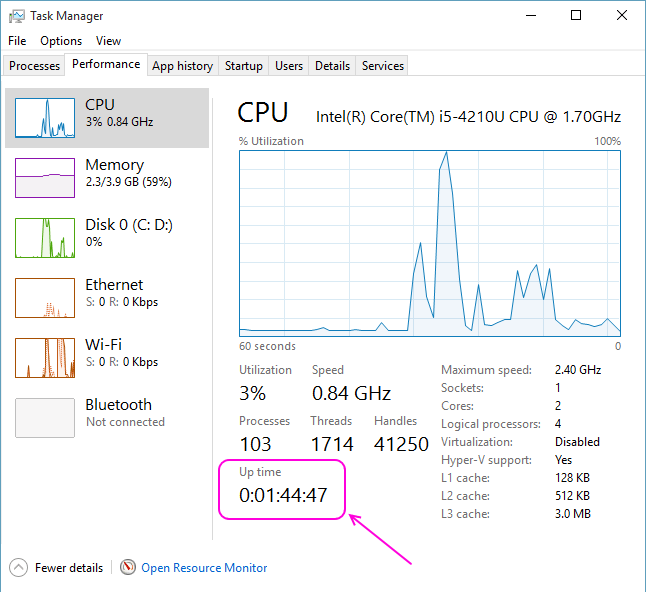
- 5052
- 97
- Dwayne Hackett
Terkadang Anda ingin tahu berapa lama PC aktif tanpa reboot. Itu berarti Anda ingin tahu apa itu sistem uptime. Ini penting bagi pengguna yang mengelola sistem atau terutama jika Anda ingin memeriksa berapa lama komputer berjalan. Dengan langkah -langkah yang diberikan di bawah ini, Anda dapat dengan mudah menentukan Uptime Sistem di Windows 10.
Direkomendasikan: - Bagaimana mengetahui siapa yang masuk ke komputer Anda saat tidak ada dan kapan
Metode 1
Langkah 1 - Tekan Ctrl + Shift + ESC untuk membuka manajer tugas.
Sekarang, di manajer tugas, cukup klik pada pertunjukan Tab.
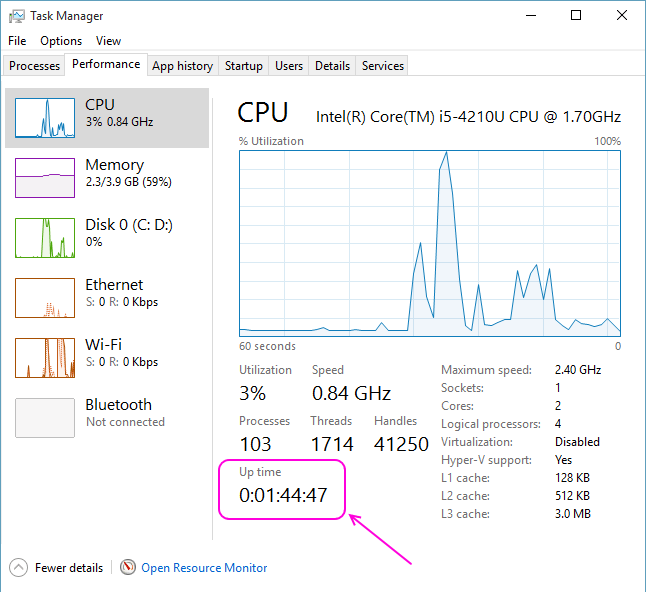
Sekarang, uptime ditampilkan di tab ini yang dikelilingi dalam kotak berwarna di pic di atas.
Perhatikan bahwa bidang terakhir adalah detik, bidang berikutnya adalah menit dan jam selanjutnya.
Ini adalah metode yang paling mudah untuk melihat uptime di Windows 10.
Memungkinkan kami melihat cara melihat komputer Anda uptime melalui CMD.
Metode 2
Dalam metode ini Anda dapat menggunakan CMD untuk menemukan berapa lama laptop Anda berjalan. Perhatikan bahwa ini tidak menunjukkan waktu uptime total, tetapi ini menunjukkan waktu ketika komputer dimulai dan terus berjalan sejak saat itu.
Langkah 1 - tekan Kunci Windows + R untuk membuka kotak lari.
Sekarang, tulis CMD di dalamnya dan tekan enter.
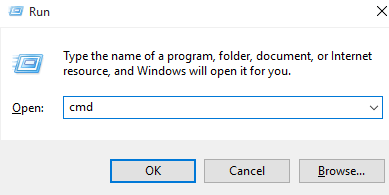
Langkah 2 - Setelah layar hitam CMD terbuka, tulis server statistik bersih di dalamnya dan tekan enter.

Langkah 3 - Dalam hasil yang datang, temukan garis yang mengatakan statistik sejak itu --. Tanggal dan waktu di mana komputer Anda dimulai dan berjalan tanpa reboot atau shutdown terdaftar di sebelahnya.
Begitulah cara Anda dapat dengan mudah melihat uptime terbaru dari PC Anda. Anda dapat memilih salah satu dari dua metode berdasarkan kebutuhan atau kemudahan penggunaan Anda.
- « Cara Mengatur Windows 10 untuk Tidak Pernah Tidur Mode
- Cara mengatur video sebagai gambar akun pengguna di windows 10 »

